- Зохиолч Abigail Brown [email protected].
- Public 2023-12-17 06:56.
- Хамгийн сүүлд өөрчлөгдсөн 2025-01-24 12:17.
Microsoft Word хариу өгөхгүй байгаа нь ихэвчлэн алдааны мессеж хэлбэрээр эсвэл Word график хэрэглэгчийн интерфэйсийг бүрэн царцсан хэлбэрээр харагдана. Хэрэв та энэ алдаатай тулгарвал програмыг хаах эсвэл програмын хариу өгөхийг хүлээнэ үү.
Эдгээр зөвлөмжүүд нь Office 365, Word 2019, Word 2016, Word 2010, Mac-д зориулсан Word-д хамаарна.
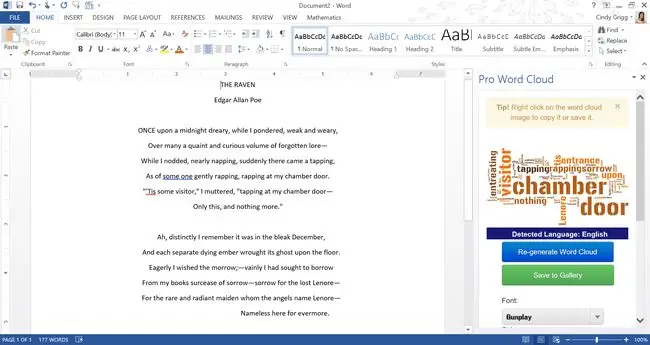
Microsoft Word зурваст хариу өгөхгүй байгаа шалтгаан
Та хэд хэдэн шалтгааны улмаас "Microsoft Word хариу өгөхгүй байна" гэсэн мессежтэй ихэвчлэн тулгарах болно:
- Алсын сервер дээр байршуулсан баримт бичгийг нээх, хадгалах, хандахад алдаа гарах нь ихэвчлэн серверийн завсарлагааны улмаас үүсдэг.
- Гэмтсэн програмын файл.
- Тохиромжгүй нэмэлт.
Microsoft Word хариу өгөхгүй байгааг хэрхэн засах вэ
Заримдаа хариулт нь компьютераа дахин асаахтай адил хялбар байдаг. Хэрэв энэ арга нь асуудлыг шийдэж чадахгүй бол нэмэлтүүдийг идэвхгүй болгож, програмыг засах нь хамгийн сайн арга юм.
- Үг аюулгүй горимд эхлүүлнэ үү. Загвар болон нэмэлтүүдгүйгээр програмыг ачаалснаар программ хэвийн ажиллаж байгаа эсвэл эвдэрсэн эсэхийг харах боломжтой.
-
Нэмэлтүүдийг идэвхгүй болгох. Хэрэв "Үг хариу өгөхгүй байна" нь Аюулгүй горимын-д алдаа биш бол тохирохгүй нэмэлт нь буруутан байж болзошгүй.
- Файл > Сонголтууд > Нэмэлтүүд-г сонгож Word сонголтуудыг нээнэ үү.
- Цонхны доод талд байрлах Удирдах доор байрлах Явах товчийг сонгон COM Нэмэлтүүдийг нээнэ үүхарилцах цонх.
- Бүх нэмэлтийг идэвхгүй болгохын тулд нэмэлт тус бүрийн хажууд байгаа нүдийг арилгана уу.
- Өөрчлөлтийг хэрэгжүүлэхийн тулд OK-г сонгоод харилцах цонхыг хаа.
Хэрэв "Үг хариу өгөхгүй байна" гэсэн алдааны мессеж гарч ирэхээ больсон бол нэмэлт тус бүрийг нэг нэгээр нь идэвхжүүлж, аль нь асуудал үүсгэснийг тодорхойлохын тулд Word-г дахин эхлүүлнэ үү.
- Баримт бичгийг засна уу. Хэрэв та Word файлыг нээх эсвэл хадгалах үед алдаа гарч ирвэл тухайн баримт бичиг гэмтсэн байж болзошгүй. Үүнийг засахын тулд Word доторх хэрэгслийг ашиглана уу.
-
Үг засах. Windows 10 дээр "Тохиргоо" програмыг нээж, Апп ба онцлог -г сонгоно уу. Програмын жагсаалтаас Microsoft Office-г сонгоод, Өөрчлөх-г сонгоод Office програмуудыг засах сонголтуудыг дагана уу.
-
Word програмыг устгаад дахин суулгана уу. Танд Microsoft ID болон бүтээгдэхүүний түлхүүр хэрэгтэй болно. Үүнийг бүрэн устгахын тулд Windows тохиргооноос устгана уу эсвэл MS Office Uninstall Support Tool-ийг татаж авна уу. Mac дээр үүнийг хогийн сав руу чирээд дахин суулгана уу.
Office-г компьютерээсээ устгаснаар зөвхөн таны суулгасан Office програмуудыг устгана. Файл, баримт бичиг, ажлын номыг устгаагүй.
FAQ
Яагаад Word дээр зөв бичгийн алдаа шалгахгүй байна вэ?
Хэрэв Word дээр зөв бичгийн алдаа шалгах функц ажиллахгүй байвал зөв бичгийн алдаа шалгах функцийг асааж, алдаа засах хэлийг шалгаж, алдаа дутагдлыг шалгана уу. Хэрэв танд асуудал гарсаар байвал Word-ыг Аюулгүй горимд нээх эсвэл нэмэлтүүдийг нэг нэгээр нь идэвхгүй болгож үзнэ үү.
Word файл нээгдэхгүй байхад би яаж засах вэ?
Хэрэв Word файл нээгдэхгүй бол файлын холбоог шалгана уу. Файл дээр хулганы баруун товчийг дараад Нээх-г сонгоод, Microsoft Word-г сонгоод Word дээрх гэмтсэн файлыг засахын тулд Файл руу очно уу. > Нээх > Үзэх, хүссэн файлаа тодруулна уу. Нээх унадаг сумыг сонгоод, дараа нь Нээж засах-г сонго
Өгөгдөл алдалгүйгээр Word хариу өгөхгүй байгааг хэрхэн засах вэ?
Word-г хаасны дараа програмыг дахин нээж хадгалаагүй баримтаа сэргээхийг оролдоно уу. Файл > Баримт бичгийг удирдах > Хадгалаагүй баримтуудыг сэргээх эсвэл Файл руу очно уу > Нээх > Үзэх файлын нөөц хуулбарыг хайна уу. Та мөн Windows Explorer руу орж, сэргээсэн эсвэл түр зуурын файлуудыг хайж олох боломжтой.






